Como criar um funil de imã de leads?
Na GetResponse você pode criar funis de imã de (contatos) leads a fim de obter mais assinantes e enviar-lhes arquivos em troca pela sua subscrição. Isto pode ajudar a aumentar o tráfego de contatos para a sua lista e melhorar a sua qualidade, tendo, apenas, pessoas interessadas no seu conteúdo.
O funil de imã de contatos (leads) é um funil que envia às pessoas um arquivo depois que elas se inscrevem na sua lista. O link para a página de download é incluído num e-mail que é enviado após a subscrição.
Como criar um funil de imã de leads?
- Vá para Funil de Conversão.
- Selecione Criar funil.
- Dê um nome ao seu funil.
- Prima Crie um funil sob Crie uma lista.
- Selecione Funil de ímã de leads.

- Você pode usar os ímãs de leads existentes ou criar os seus próprios.

Adicionar outro ímã de lead
Selecione esta opção se você quiser adicionar um novo arquivo para enviar aos seus contatos.
- Dê um nome ao arquivo (obrigatório).
- Preencha a descrição do arquivo (obrigatório).
- Carregue uma imagem para o seu arquivo. Você pode usar: JPG, .JPEG, .PNG, .GIF.
- Carregue o arquivo. Pode ter até 50 MB e é melhor usar um arquivo zip.
- Prima Adicionar e vá para o funil para terminar.
Utilizar um ímã de lead existente
- Selecione o arquivo que você deseja enviar.
- Prima Salvar.
Nota: você, também ,pode acessar, gerenciar e adicionar ímãs de lead indo para Funil de Conversão >> Imãs de leads.
Editando o funil
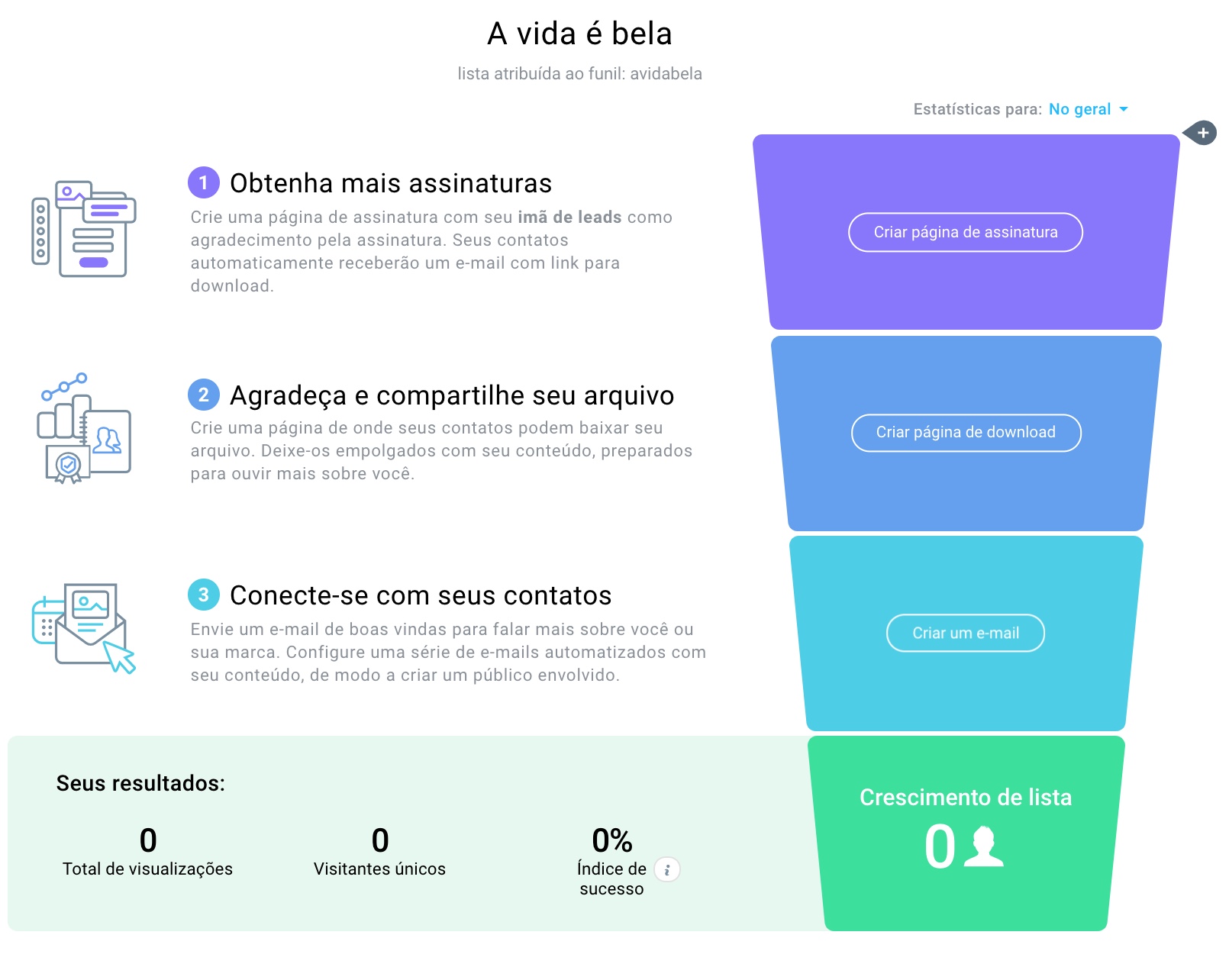
Obter mais inscrições
Construa uma página de inscrição com o seu ímã de lead como um agradecimento pela inscrição. Os seus contatos receberão, automaticamente, um e-mail com um link para download. A página terá um formulário, assim como um pop up de saída que lhe aparecerá. É uma boa oportunidade para informar aos seus contatos o que eles receberão depois de se cadastrarem.
- Selecione Criar uma página de assinatura e escolha o template.

- Selecione um dos templates, introduza o nome da sua página e prima Salvar. Isto levará você ao editor de páginas, onde você poderá criar a sua de acordo com as suas preferências.
Nota: A página tem um formulário de saída pop up instalado de forma padrão. O pop up de saída aparece quando os seus visitantes tentam sair da página e encoraja-os a inscreverem-se. Prima duas vezes sobre o pop up de saída para editar.
Se não quiser que o formulário de saída apareça na sua página de inscrição, passe o mouse sobre ele e selecione o ícone do lixo para removê-lo.
- Se estiver pronto com o design da sua página de inscrição, prima Próximo passo.
- Preencha as configurações e selecione Publicar. Se ainda não quiser que a sua página seja publicada, prima Salvar.
Você, sempre, pode publicar a página em Landing Pages > Gerenciar landing pages.
A partir de agora você poderá ver as estatísticas da sua página de cadastramento:
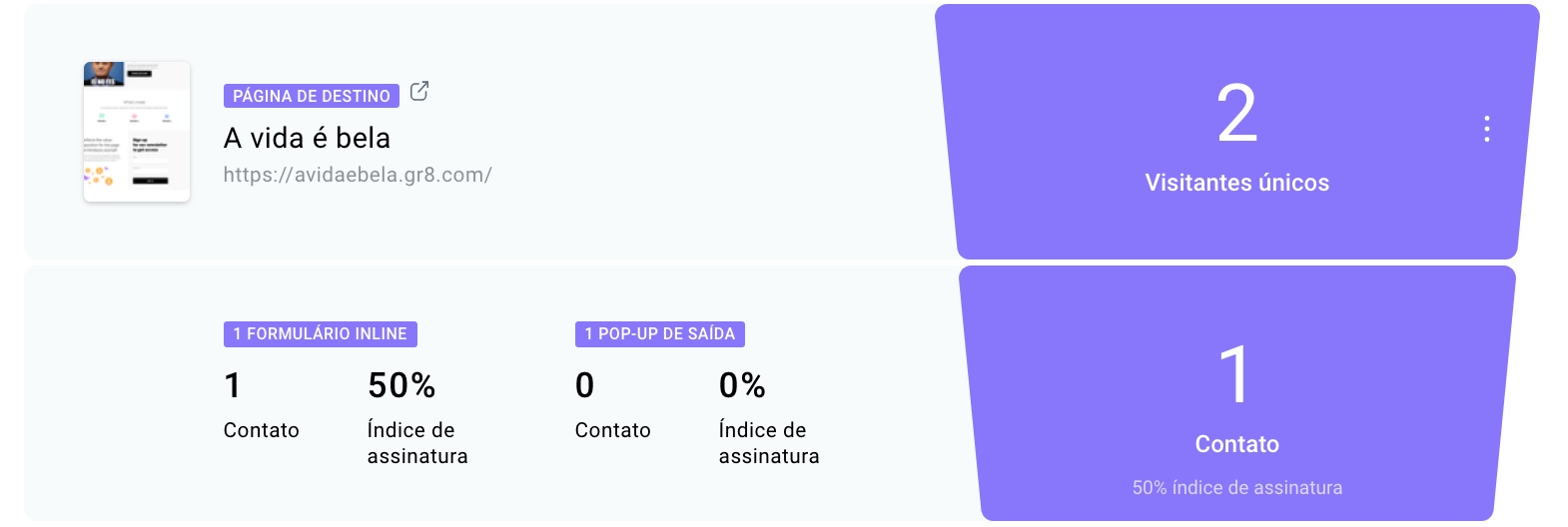
Prima o ícone de pré-visualização para ver a página de inscrição que você criou.
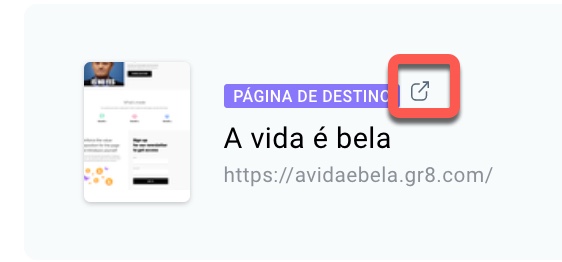
Agradeça e partilhe o seu arquivo
Crie uma página onde os seus contatos possam fazer o download do seu arquivo. Deixe-os entusiasmados com o seu conteúdo e prontos para ouvir mais de si. Essa página será exibida após eles premirem o link no e-mail que é enviado após o cadastro. O modelo de e-mail não pode ser editado. Cada pessoa recebe um link único.
- Selecione Criar uma página de download.
A partir de agora você poderá ver as estatísticas de download para a sua página de download:

Conecte-se com os seus contatos
Envie-lhes um e-mail de boas-vindas para dizer mais sobre si ou seu negócio. Configure uma série de e-mails automatizados com o seu conteúdo para construir uma audiência envolvida.
- Selecione Enviar autorrespostas. Então, você será direcionado para a página de configurações das autorrespostas, onde poderá dar um nome à sua mensagem, preencher a linha do assunto, selecionar os campos “De” e “responder para”, assim como as configurações de distribuição.

- Pressione Próximo passo se as configurações da sua autorresposta estiverem concluídas.
- Selecione um dos templates de mensagem para usá-lo.
- Quando estiver pronto com o design do seu e-mail de boas-vindas, prima Próximo passo.
Porque será que não houve um Dia 0 no processo de criação da sua autorresposta? É porque assumimos que esta é a mensagem de boas-vindas que será enviada, imediatamente, após o registo dos seus contatos. Cada uma das próximas Autorrespostas terá a opção de escolher o dia do ciclo. Note que você sempre pode mudar o dia do ciclo para todas as suas Autorrespostas. Visite esta seção para saber como o fazer.
A partir de agora, você poderá ver as estatísticas da sua autorresposta:

Prima o ícone de visualização para ver a autorresposta que você criou:
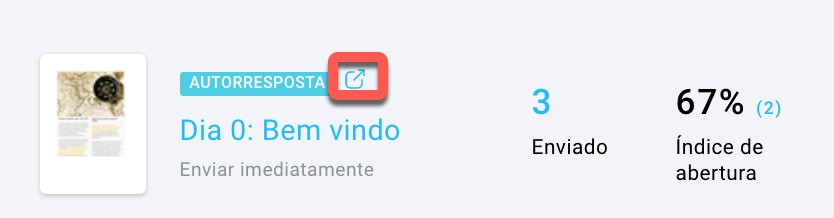
Para criar mais Autorrespostas, passe o mouse sobre as ações e selecione Adicionar outro e-mail. Você pode ter até 64 Autorrespostas no funil:
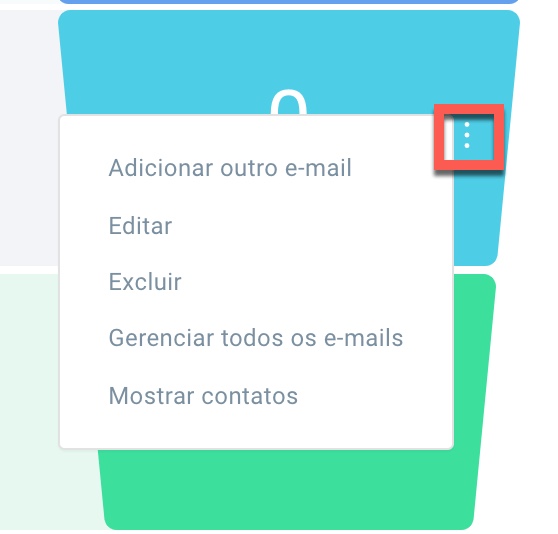
(opcional) Configure um anúncio no Facebook
Após configurar a sua primeira página de funil, você pode criar um anúncio no Facebook para ele.
- Prima o ícone + para adicionar um anúncio no Facebook (Facebook Ad).

- Prima Criar um anúncio.
- Siga o processo de criação de um anúncio como descrito aqui.
Todos os anúncios ligados vão aparecer no topo do funil. Se os anúncios estiverem ativos, mostraremos os cliques e o alcance geral.
Nota: O anúncio será vinculado à primeira página do funil e não pode ser alterado. O anúncio só pode ser criado para a primeira página do funil.
Você pode gerenciar os anúncios sob o menu Ação (elipse vertical):
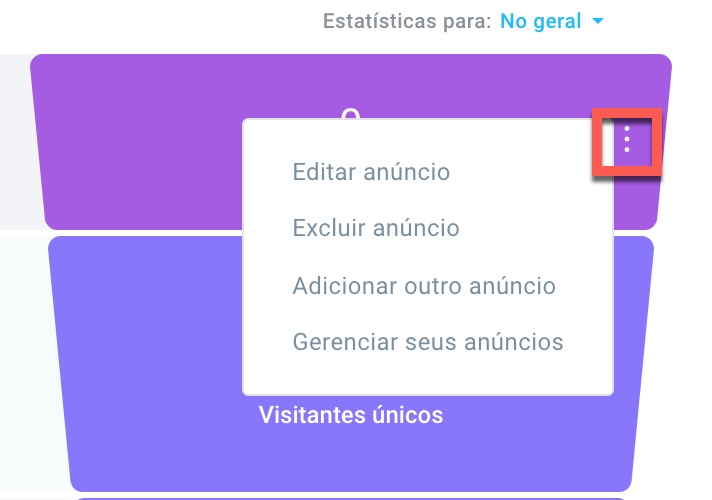
Estatísticas do funil
Você, também, poderá ver os resultados totais do seu funil:
- Número total de visualizações da página: o número de visualizações na sua página de inscrição.
- Visitantes únicos: o número de visitantes únicos na sua página de inscrição.
- Taxa de sucesso: o número de novos contatos dividido pelo número de visitantes de uma página de inscrição, mostrado como percentagem.
- Crescimento da lista: o número de novos contatos na sua lista.
